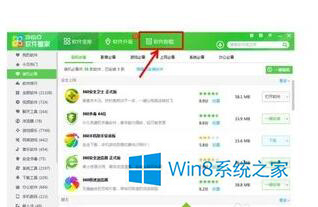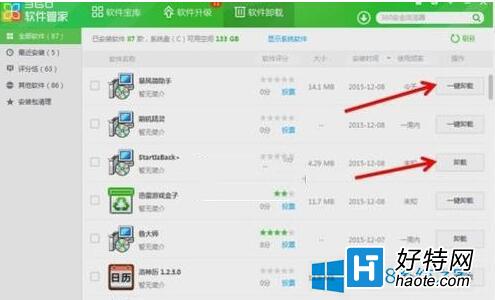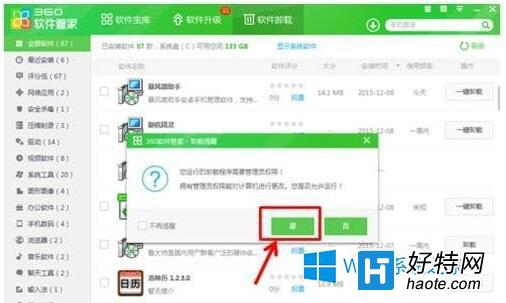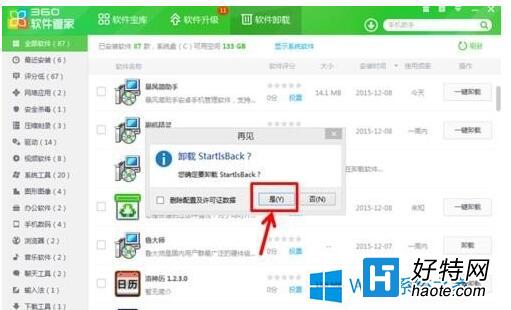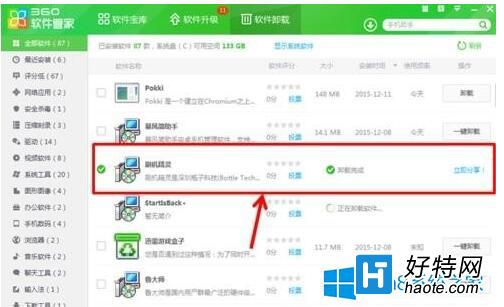您的位置:首页 > 软件教程 > 教程 > Win8用360软件管家删除顽固软件图文教程
Win8用360软件管家删除顽固软件图文教程
来源:互联网 | 时间:2016-07-13 15:06:16 | 阅读:136 |
标签:
win8
| 分享到:
1、安装360软件管家以后,双击打开它;
2、单击上面的“软件卸载”;
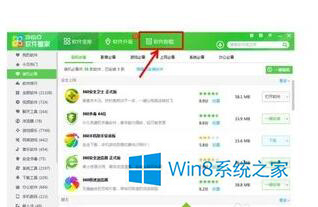
3、选择我们要删除的软件,单击”一键卸载“或”卸载“;
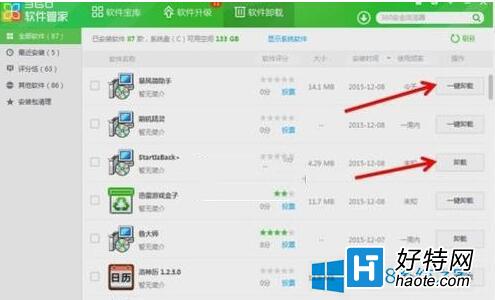
4、单击“是”继续;
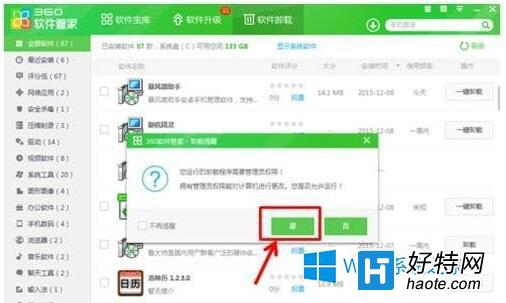
5、再单击“是”;
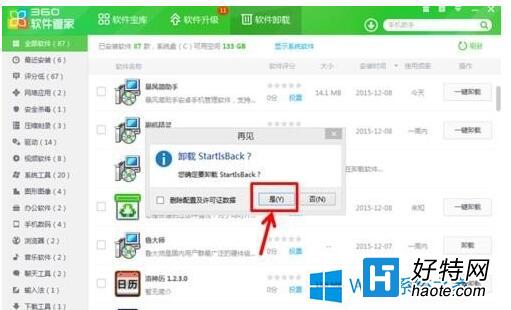
6、我们的软件已经删除好了。
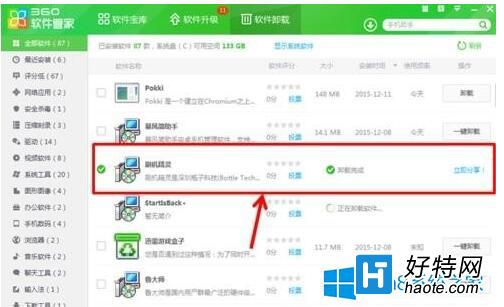
小编推荐阅读
好特网发布此文仅为传递信息,不代表好特网认同期限观点或证实其描述。